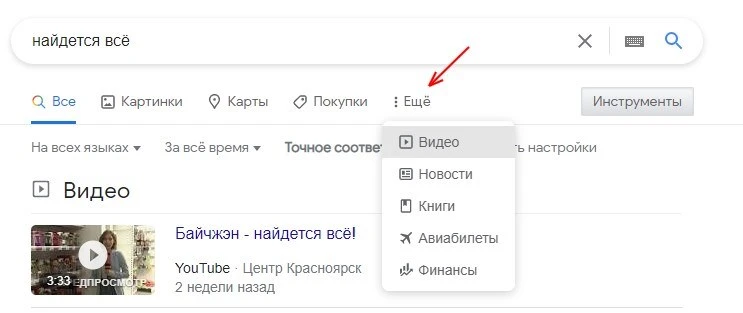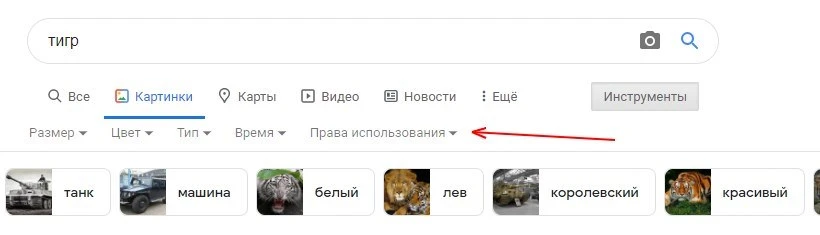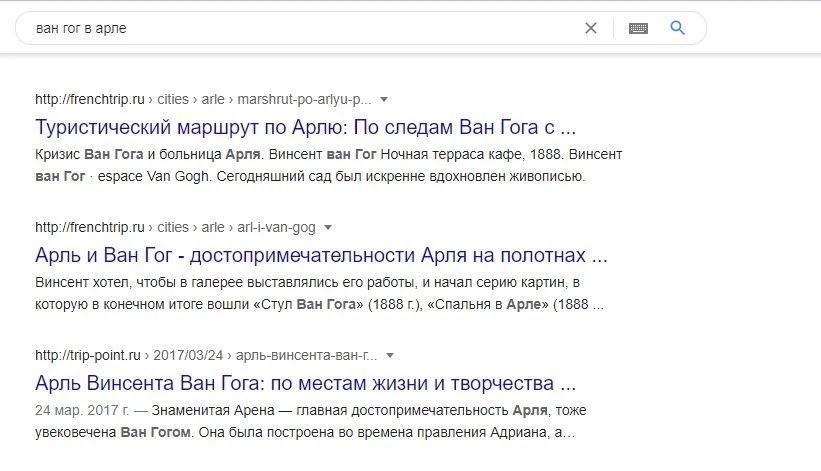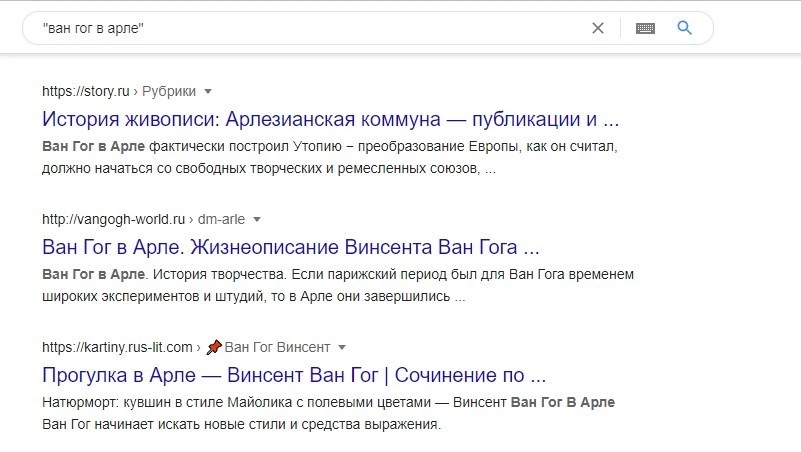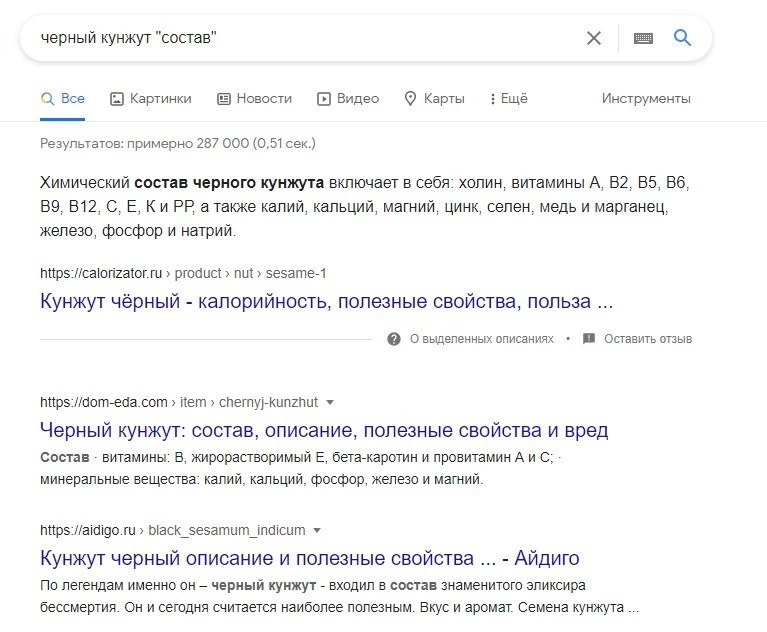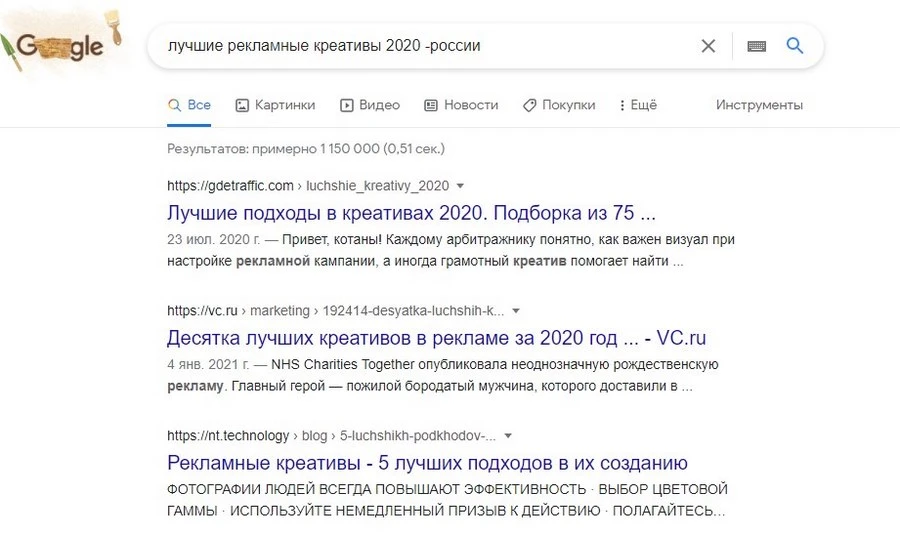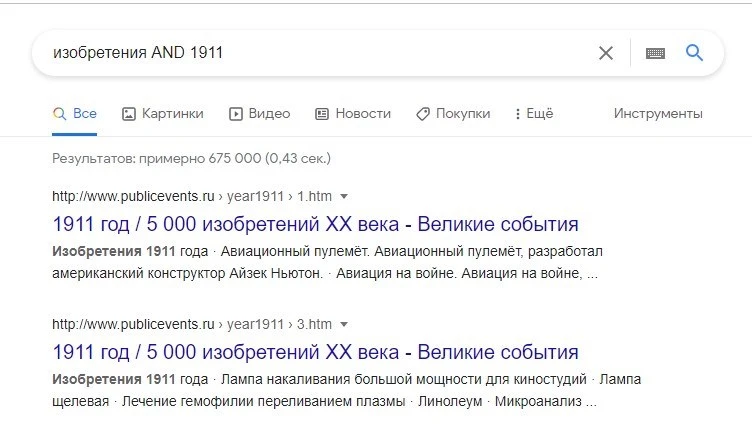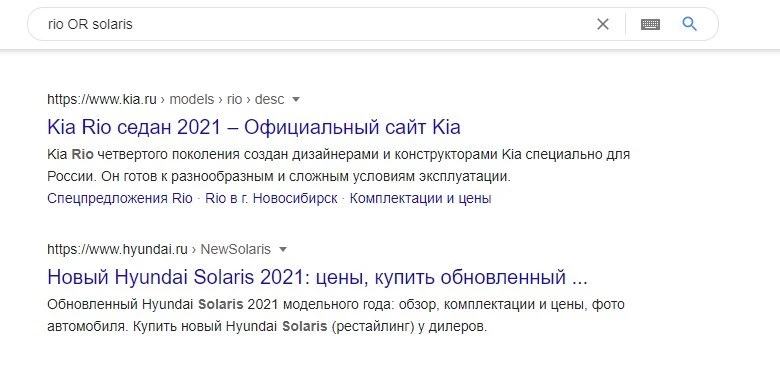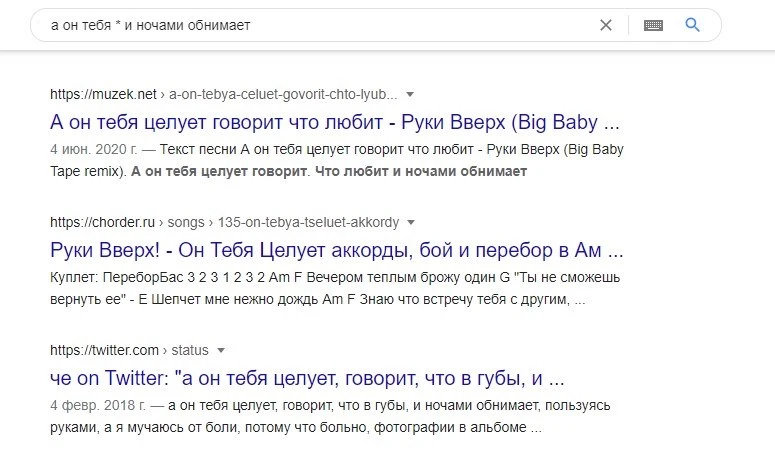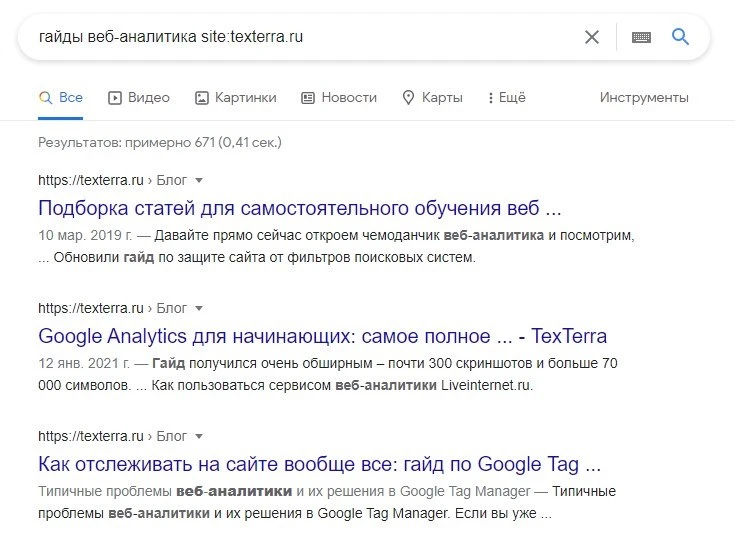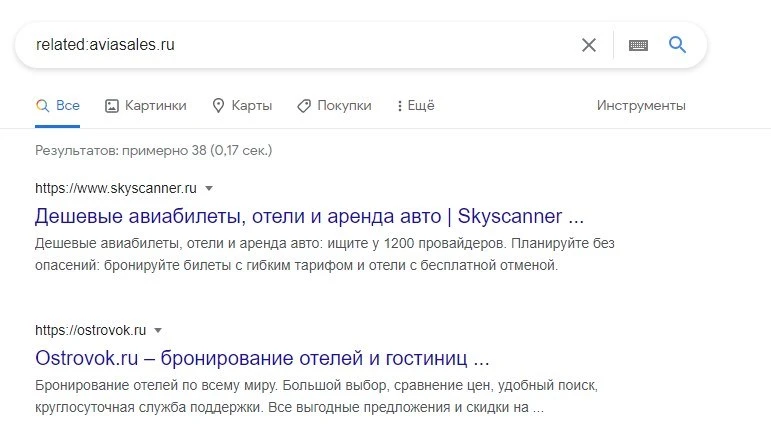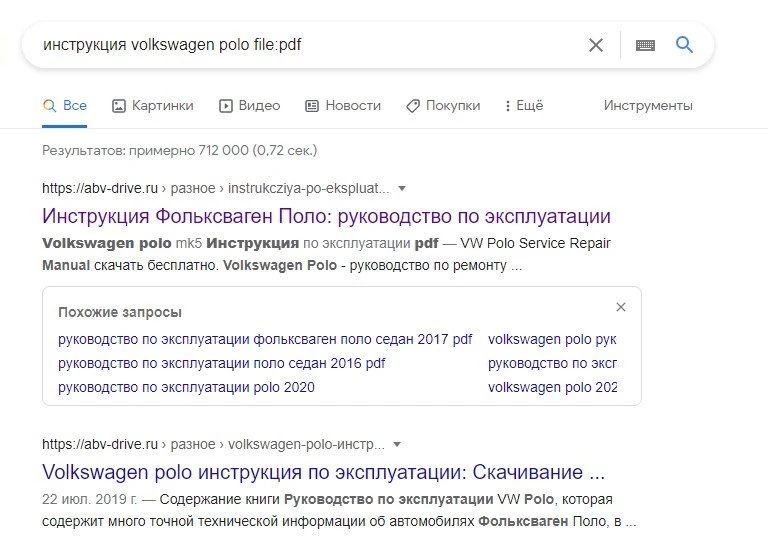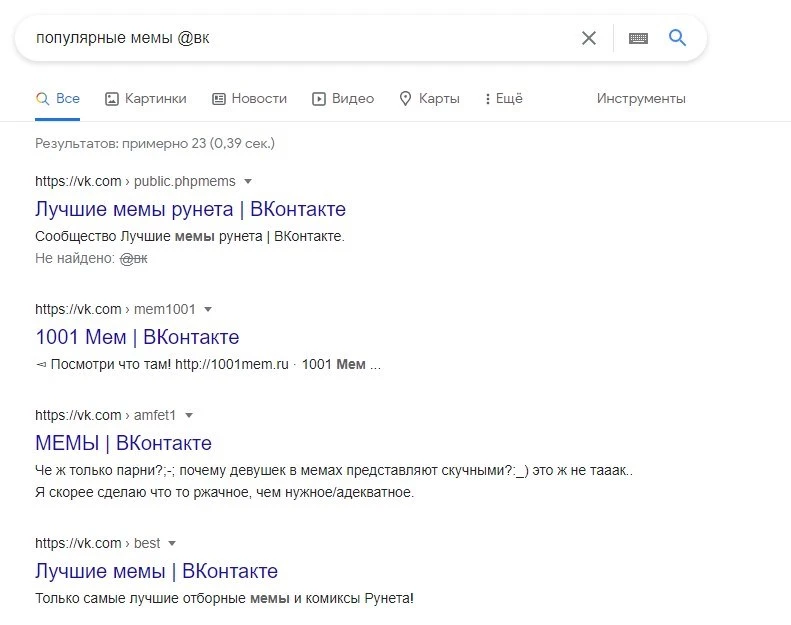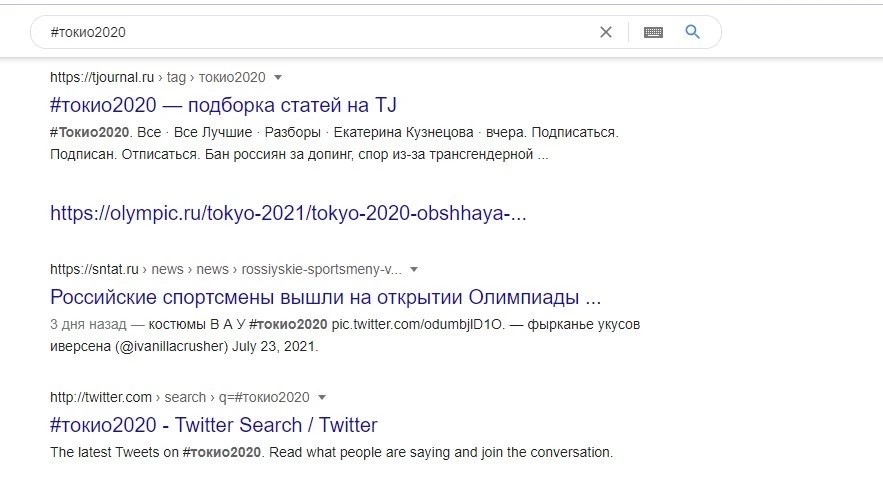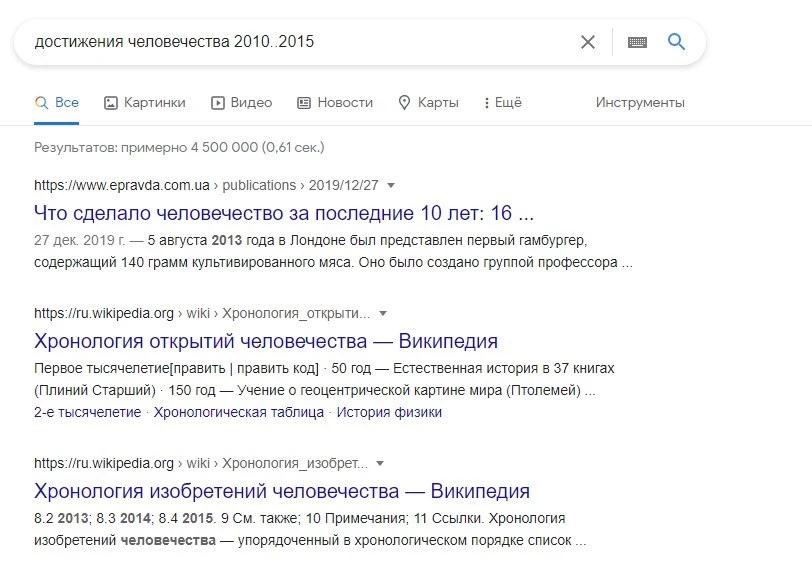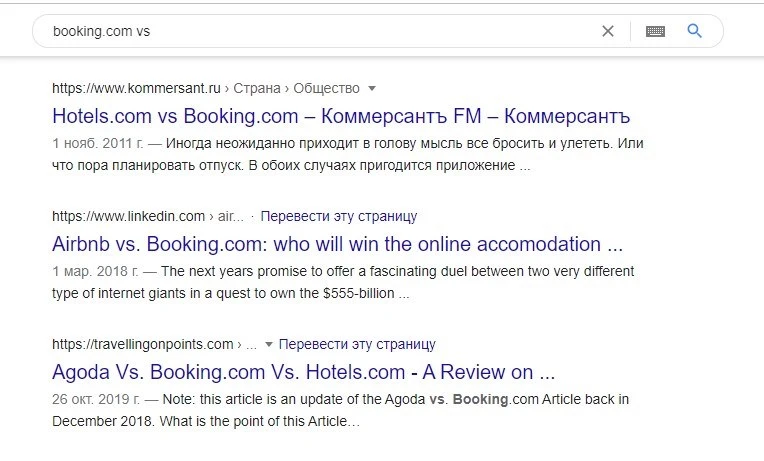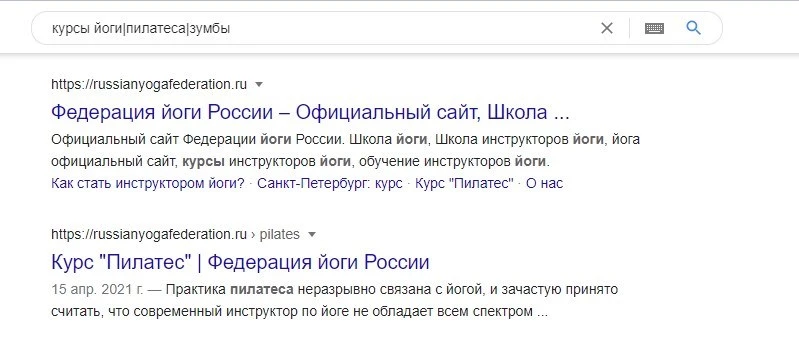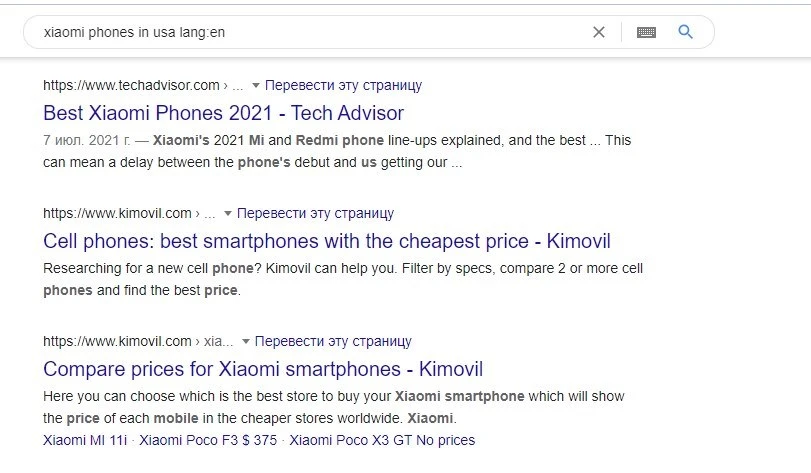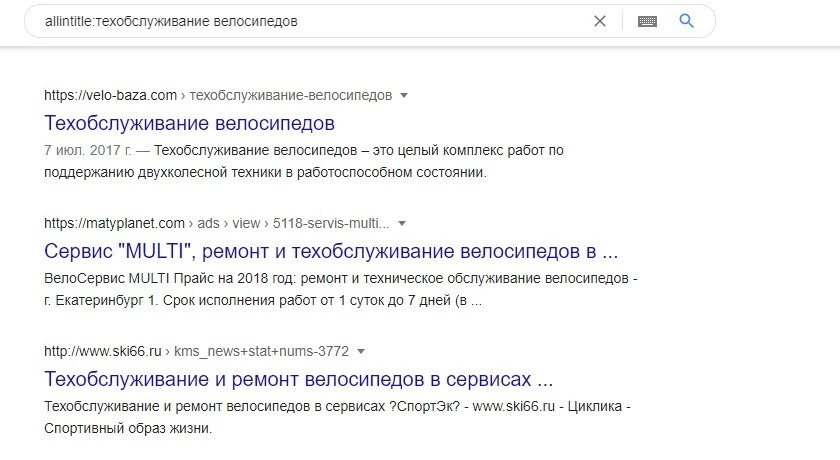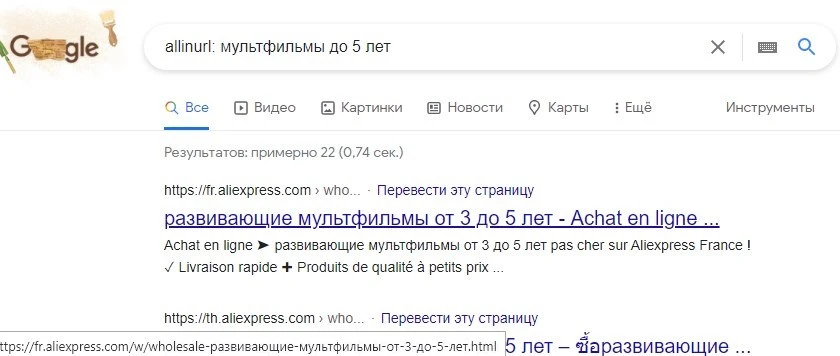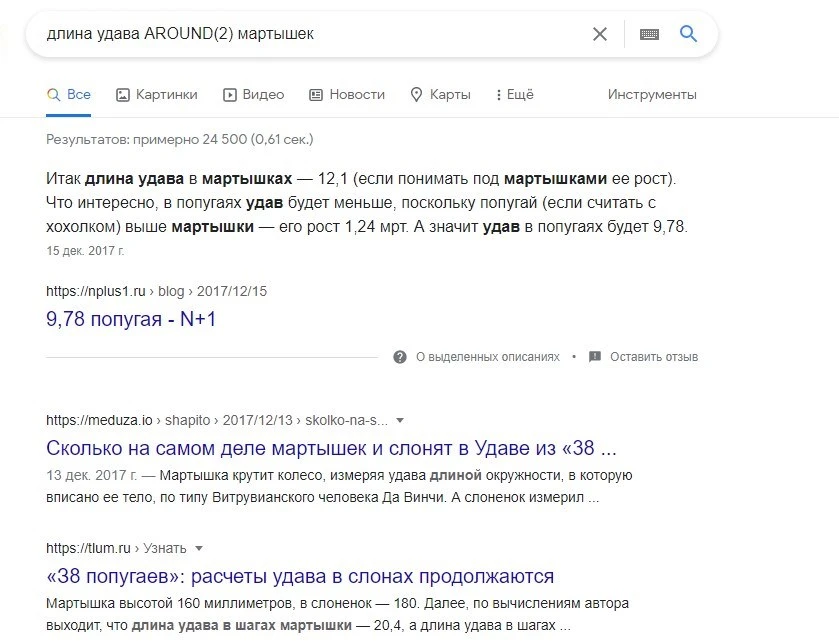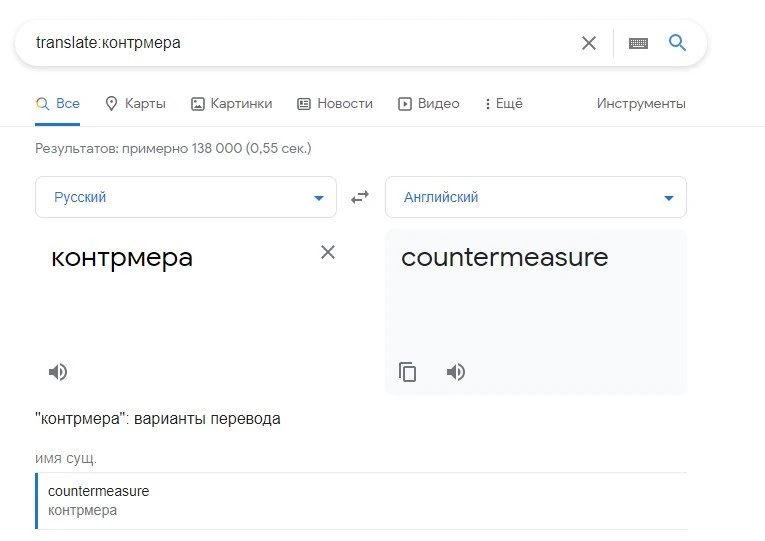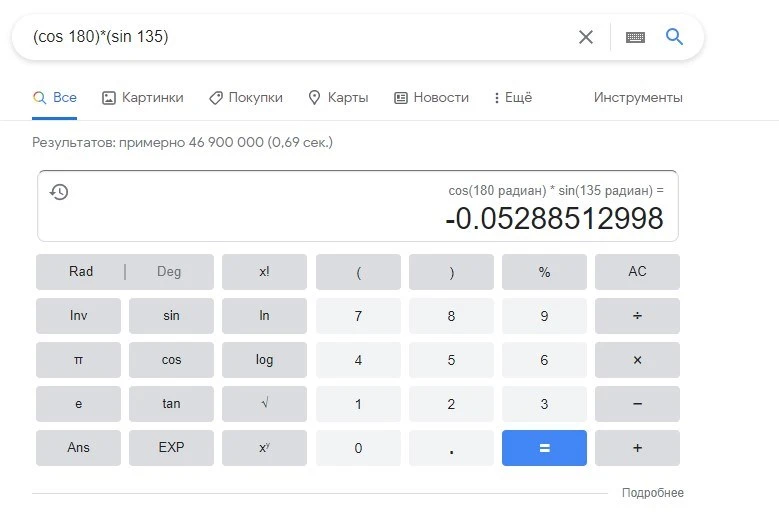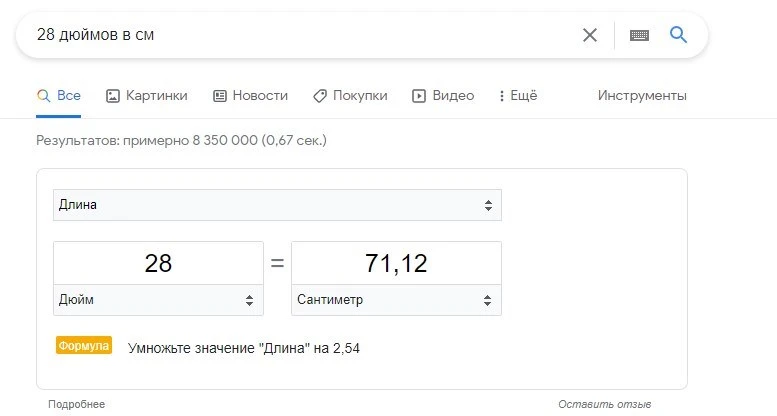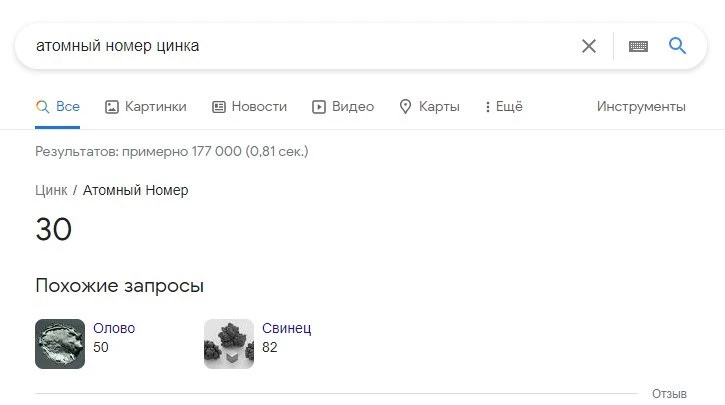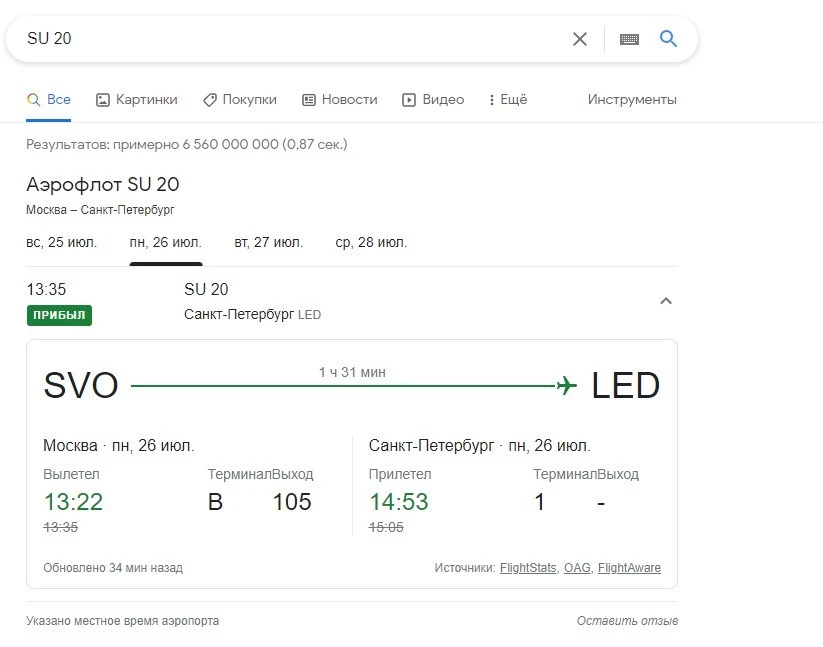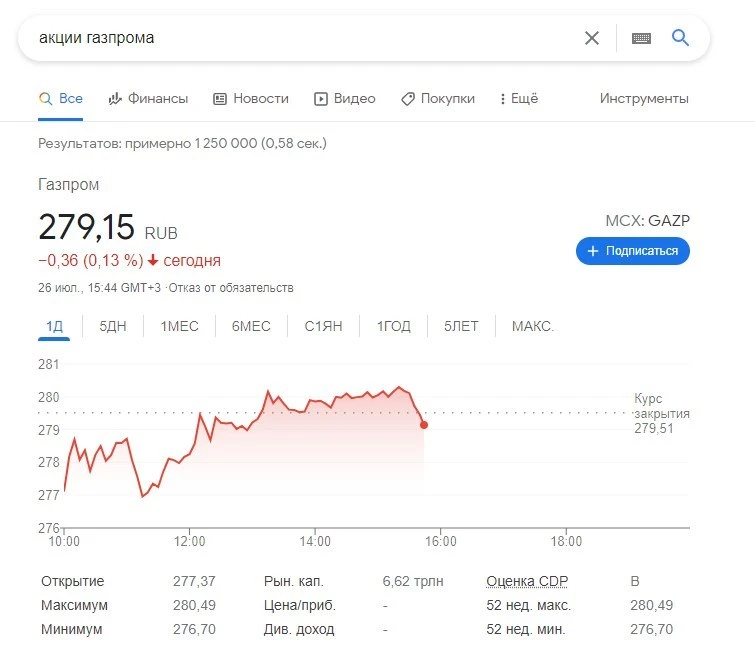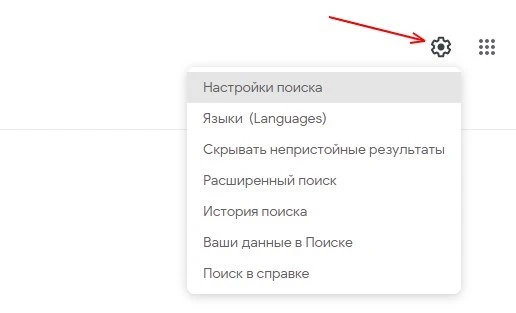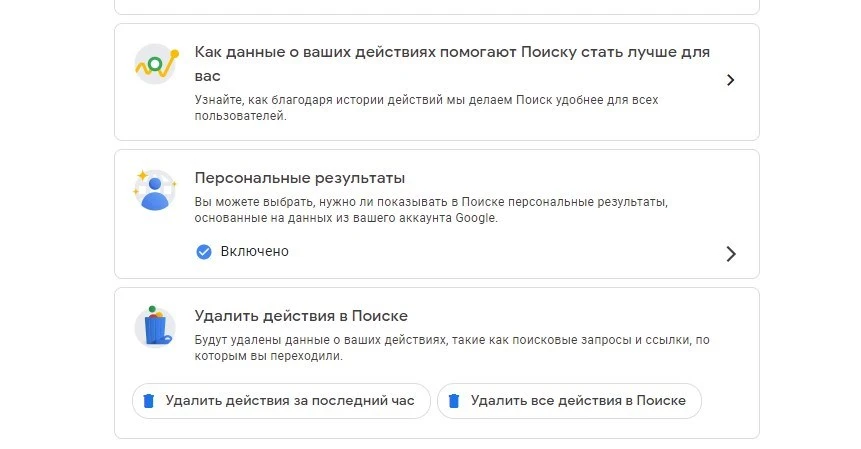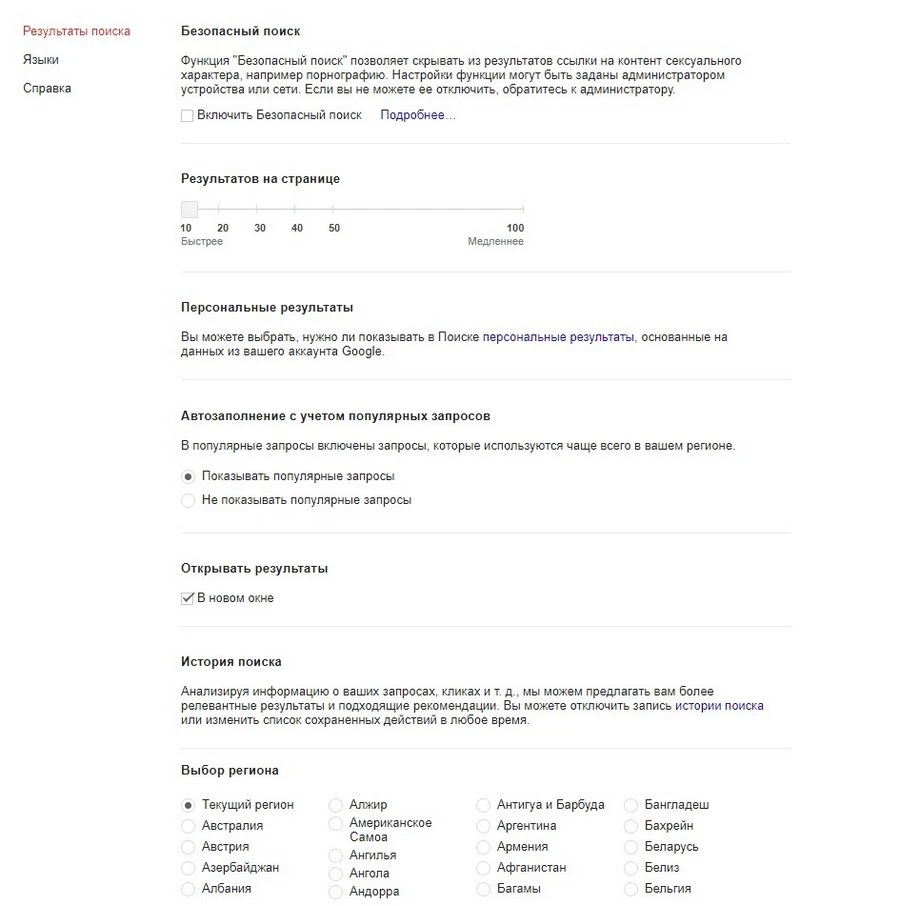Открываем Google, пишем то, что нужно найти в специальную строку и жмем Enter. «Все просто, чему вы меня учить собрались», — думаете вы. Ага, не тут-то было, друзья.
После сегодняшней статьи большинство из вас поймет, что делали это неправильно. Но этот навык – один из самых важных для продуктивного сотрудника. Потому что в 2021 году дергать руководство по вопросам, которые, как оказалось, легко гуглятся, — моветон.
Ну и на форумах не даст вам упасть лицом в грязь, чего уж там.
Затягивать не будем, ниже вас ждут фишки, которые облегчат вам жизнь.
Кстати, вы замечали, что какую бы ты ни ввёл проблему в Google, это уже с кем-то было? Серьёзно, даже если ввести запрос: «Что делать, если мне кинули в лицо дикобраза?», то на каком-нибудь форуме будет сидеть мужик, который уже написал про это. Типа, у нас с женой в прошлом году была похожая ситуация.
Ваня Усович, Белорусский и российский стендап-комик и юморист
Фишка 1
Если вам нужно найти точную цитату, например, из книги, возьмите ее в кавычки. Ниже мы отыскали гениальную цитату из книги «Мастер и Маргарита».
Фишка 2
Бывает, что вы уже точно знаете, что хотите найти, но гугл цепляет что-то схожее с запросом. Это мешает и раздражает. Чтобы отсеять слова, которые вы не хотите видеть в выдаче, используйте знак «-» (минус).
Вот, например, поисковой запрос ненавистника песочного печенья:
Фишка 3
Подходит для тех, кто привык делать всё и сразу. Уже через несколько долей секунд вы научитесь вводить сразу несколько запросов.
*барабанная дробь*
Для этого нужна палочка-выручалочка «|». Например, вводите в поисковую строку «купить клавиатуру | компьютерную мышь» и получаете страницы, содержащие «купить клавиатуру» или «купить компьютерную мышь».
Совет: если вы тоже долго ищете, где находится эта кнопка, посмотрите над Enter.
Фишка 4
Выручит, если вы помните первое и последнее слово в словосочетании или предложении. А еще может помочь составить клевый заголовок. Короче, знак звездочка «*» как бы говорит гуглу: «Чувак, я не помню, какое слово должно там быть, но я надеюсь, ты справишься с задачей».
Фишка 5
Если вы хотите найти файл в конкретном формате, добавьте к запросу «filetype:» с указанием расширения файла: pdf, docx и т.д., например, нам нужно было отыскать PDF-файлы:
Фишка 6
Чтобы найти источник, в котором упоминаются сразу все ключевые слова, перед каждым словом добавьте знак «&». Слов может быть много, но чем их больше, тем сильнее сужается зона поиска.
Кстати, вы еще не захотели есть от наших примеров?
Фишка 7
Признавайтесь, что вы делаете, когда нужно найти значение слова. «ВВП что такое» или «Шерофобия это». Вот так пишете, да?
Гуглить значения слов теперь вам поможет оператор «define:». Сразу после него вбиваем интересующее нас слово и получаем результат.
— Ты сильный?!
— Я сильный!
— Ты матерый?!
— Я матерый!
— Ты даже не знаешь, что такое сдаваться?!
— Я даже не знаю, что такое «матерый»!
Фишка 8
Допустим, вам нужно найти статью не во всём Интернете, а на конкретном сайте. Для этого введите в поисковую строку «site:» и после двоеточия укажите адрес сайта и запрос. Вот так все просто.
Фишка 9
Часто заголовок полностью отображает суть статьи или материалов, которые вам нужны. Поэтому в некоторых случаях удобно пользоваться поиском по заголовку. Для этого введите «intitle:», а после него свой запрос. Получается примерно так:
Фишка 10
Чтобы расширить количество страниц в выдаче за счёт синонимов, указывайте перед запросом тильду «~». К примеру, загуглив «~cтранные имена», вы найдете сайты, где помимо слова «странные» будут и его синонимы: «необычные, невероятные, уникальные».
Ну и, конечно, не забывайте о расширенных инструментах, которые предлагает Google. Там вы можете установить точный временной промежуток для поиска, выбирать язык и даже регион, в которым был опубликован материал.
В комментариях делитесь, о каких функциях вы знали, а о каких услышали впервые 🙂
Кстати, еще больше интересных фишек в области онлайн-образования, подборки с полезными ресурсами и т.д., вы найдете в нашем Telegram-канале. Присоединяйтесь!
Вы когда-нибудь были разочарованы результатами веб-поиска? Конечно, мы все были там! Однако, для более эффективного поиска в интернете существует несколько базовых навыков, которые необходимо изучить, чтобы сделать поиск более успешным.
Будьте конкретнее
Чем более конкретнее будет поисковый запрос с самого начала, тем более успешным будет поиск. Например, если вы ищете «кофе», вы получите гораздо больше результатов, чем вам нужно; однако, если вы сузите его до фразы естественного языка «жареный кофе арабика в Самаре», вы добьетесь большего успеха.
Естественный язык – это способ, которым вы говорите в обычной жизни, хотя вы можете не говорить «жареный кофе арабика в Самаре, когда говорите о кофе, но если вы будете использовать эту конкретную фразу при поиске кофе, сваренного в Самаре, то быстрее найдёте то, что ищете.
Используйте кавычки, чтобы найти конкретную фразу
Вероятно, одна из вещей номер один, которую вы можете сделать, чтобы сэкономить время при веб-поиске, – заключение поисковой фразы в кавычки.
Когда вы используете кавычки вокруг фразы, вы предлагаете поисковой системе возвращать только те страницы, которые содержат указанный поисковый запрос в том виде, как вы его ввели. Этот совет работает почти в каждой поисковой системе и очень успешен в поиске сфокусированных результатов.
Если вы ищете точную фразу, поместите её в кавычки. В противном случае вы получите огромного количеством бесполезных результатов.
Например, если вы ищете “кошки с длинной шерстью”, ваш поиск вернёт результаты с этими словами, расположенными рядом друг с другом и в том порядке, в котором вы их хотели, а не разбросанными по странице сайта.
Если вы используете поисковую фразу без кавычек, некоторые из возвращенных результатов поиска будут содержать не все три слова, или слова могут быть в разных порядках и совсем не находиться рядом друг с другом. Таким образом, страница, которая говорит о длинноволосой блондинке, которая ненавидит кошек, может оказаться в результатах.
Поиск на любом сайте
Если вы когда-либо пытались использовать собственный инструмент поиска веб-сайта, чтобы найти что-то, и не добились успеха, вы определенно не одиноки! Однако, вы можете использовать глобальную поисковую систему для поиска по любому сайту, и, поскольку большинство инструментов поиска по сайту не так хороши, это хороший способ найти то, что вы ищете, с минимальными усилиями.
Просто используйте команду в строке поисковой системы: site: затем URL-адрес веб-сайта, по которому вы хотите выполнить поиск. Например, site:webznam.ru “как монетизировать видео”, введенный в Яндексе, вернет результаты поиска только с указанного домена, связанные с монетизацией видео.
Найти слова в веб-адресе
Вы можете осуществлять поиск по веб-адресу с помощью команды inurl через Google; это позволяет вам искать слова в URL.
Это просто ещё один интересный способ поиска в интернете и поиска сайтов, которые вы, возможно, не нашли, просто введя слово или фразу. Например, если вы хотите найти результаты только с сайтов, в URL-адресе которых содержится слово «website», вы должны включить этот запрос в строку поиска Google: inurl: website. Результаты вашего поиска будут содержать только сайты с этим словом в URL.
Поиск в заголовках веб-страниц
Заголовки веб-страниц находятся в верхней части браузера и в результатах поиска. Вы можете ограничить свой поиск только заголовками веб-страниц с помощью команды поиска allintitle. Термин allintitle – это поисковый оператор, специфичный для Google, который возвращает результаты поиска, ограниченные поисковыми терминами, найденными в заголовках веб-страниц.
Например, если вы хотите получить результаты поиска только со словосочетанием «теннисный чемпионат», вы должны использовать этот синтаксис: allintitle: теннисный чемпионат
Это вернет результаты поиска Google со словами «теннисный чемпионат» в заголовках веб-страниц.
Просмотр кэшированной версии сайта
Если сайт или контент на странице был удалено, вы больше его не видите, верно? Это не обязательно правда. Google хранит кэшированную копию большинства сайтов. Это архивная версия веб-сайта, которая позволяет вам легко просматривать информацию или страницы, которые были удалены (по какой-либо причине).
Это также удобная функция, когда веб-сайт страдает от слишком большого трафика и не отображается правильно.
Какие страницы ссылаются на определенный сайт
Если вы хотите узнать, какие сайты ссылаются на определенную страницу, вы можете узнать это, воспользовавшись оператором link: Этот оператор в сочетании с URL-адресом веб-сайта показывает, какие страницы ссылаются на этот URL-адрес.
Например, если вы хотите знать, какие страницы ссылаются на такой сайт, как наш, вы должны использовать эту команду поиска: link:webznam.ru
Результатом этого поиска стали 1240 страниц других сайтов, которые ссылаются на сайт WebZnam.
Поиск конкретных слов на веб-странице
Скажем, вы ищете конкретную концепцию или тему, возможно, чьё-то имя, бизнес или конкретную фразу. Вы используете свою любимую поисковую систему, нажимаете на несколько страниц и кропотливо просматриваете тонны контента, чтобы найти то, что ищете. Правильно?
Не обязательно. Вы можете использовать чрезвычайно простой трюк веб-поиска для поиска слов на веб-странице, и это будет работать в любом браузере, который вы используете.
Откройте страницу сайта, нажмите Ctrl + F, а затем введите искомое слово в появившемся поле поиска. Всё просто, и вы можете использовать его в любом веб-браузере, на любом веб-сайте.
Ограничение поиска по доменам верхнего уровня
Если вы хотите ограничить область поиска определенным доменом, например .edu, .org, .ru и т.д., вы можете использовать команду site: для этого. Это работает в большинстве популярных поисковых систем и является отличным способом сузить ваш поиск до очень определенного уровня.
Используйте Basic Math, чтобы сузить результаты поиска
Ещё один обманчиво простой способ поиска в интернете заключается в использовании сложения и вычитания для повышения релевантности результатов поиска. Базовая математика может действительно помочь вам в поиске (ваши учителя всегда говорили вам, что когда-нибудь вы будете использовать математику в реальной жизни, верно?). Это называется булевым поиском и является одним из руководящих принципов, по которым большинство поисковых систем формируют свои результаты поиска.
Например, вы ищете «нива», но вы получите много результатов об автомобиле марки «Нива». Чтобы решить проблему, просто объедините здесь несколько правил веб-поиска: нива -автомобиль. Теперь ваши результаты вернутся без всех этих страниц об автомобилях.
Найти конкретные форматы файлов
Поисковые системы не просто индексируют веб-страницы, написанные на HTML и других языках разметки. Вы также можете использовать их для поиска большинства популярных форматов файлов, включая файлы PDF, документы Word и электронные таблицы Excel.
Выполняйте поиск по типу файла с помощью команды filetype:(type) , заменяя (type) расширением файла, который вы хотите найти. Например, если вы хотите искать только файлы PDF, которые ссылаются на «длинношерстных кошек», ваш запрос будет выглядеть так: filetype:pdf “длинношерстных кошек”.
Расширение запроса с помощью подстановочных знаков
Вы можете использовать «подстановочные» символы, чтобы расширить поисковый запрос. Эти символы подстановки включают * (звездочка), # (хэштег) и ? (вопросительный знак).
Используйте подстановочные знаки, если хотите расширить поиск. Например, если вы ищете сайты, которые обсуждают грузовики и темы, связанные с грузовиками, не ищите просто «грузовик», а найдите грузовик*. Это вернёт страницы, которые содержат слово «грузовик», а также страницы, которые содержат «грузовик», «грузоперевозки», «форум водителей грузовиков» и так далее.
Попробуйте несколько поисковых систем
Не впадайте в рутину использования одной поисковой системы для всех ваших поисковых запросов. Каждая поисковая система возвращает разные результаты. Кроме того, существует множество поисковых систем, которые фокусируются на определенных нишах: игры, блоги, книги, форумы и т.д.
Чем внимательнее вы будете выбирать поисковую систему, тем успешнее будут ваши поиски. Проверьте этот список поисковых систем, чтобы использовать в следующий раз, когда вы что-то ищете.
У вас будет большой соблазн воспользоваться вашей любимой поисковой системы и использовать только самые известные функции; тем не менее, большинство поисковых систем имеют широкий спектр расширенных опций поиска, инструменты и сервисы, которые позволяют здорово экономить время. Всё это может сделать ваши поиски более продуктивными.
Кроме того, если вы только начинаете изучать, как искать в интернете, легко оказаться перегруженным огромным количеством информации, которая доступна вам, особенно если вы ищете что-то очень конкретное. Не сдавайтесь! Продолжайте пробовать, и не бойтесь пробовать новые поисковые системы, новые комбинации фраз, новые методы веб-поиска и т.д.
Поисковый инструментарий
Если вы еще не обращали внимание на инструменты поиска от Google, самое время это сделать:
При нажатии на кнопку «Инструменты» вы откроете небольшое меню, в котором можете:
- выбрать язык, на котором необходимо найти информацию;
- указать временной период, это особенно удобно для поиска свежей информации;
- найти только точные вхождения фраз.
Кроме того, к инструментам можно отнести категории объектов поиска:
А если вы ищете изображения, то инструментарий поиска здесь самый обширный:
Вы можете фильтровать картинки по размеру, цвету, типу, лицензии на использование. Кроме того, не так давно в поиск были добавлены категории поиска (теги снизу от строки поиска), по которым вы можете выбрать нужное направление для поиска, если одно слово имеет несколько значений.
Продвинем ваш бизнес
В Google и «Яндексе», соцсетях, рассылках, на видеоплатформах, у блогеров
Подробнее

Уточнение запросов
«Гугл» на русском – вещь непредсказуемая, особенно в последнее время.
Поэтому, кстати, продвигаться в Google особенно важно вместе с профессионалами:)
Вводя фразу с определенным, как вам кажется, смыслом, вы получаете достаточно большой разброс выводимых тематик:
Чтобы найти фразу именно в том виде, в каком вы вводили ее в строку поиска, используйте кавычки:
Особенно хорошо этот метод работает с длинными фразами, например, выдержками из книг, если вам необходимо найти источник.
Обязательное включение слова в поиск
Если вам нужно, чтобы слово точно входило в результаты поиска, то его можно выделить с помощью тех же кавычек:
На самом деле это не панацея, но в большинстве случаев помогает. Кроме того, Google сам подсказывает вам возможность включить слово в список обязательных для поиска, если результаты выдачи не совсем соответствуют запросу.
Исключаем лишнее
Чтобы гарантированно избавить себя от некорректной выдачи, вы можете исключить определенные слова из поискового запроса, использовав знак минуса:
Не стесняйтесь использовать этот хак несколько раз – вы вполне можете вводить запрос с несколькими исключенными словами. Хорошо помогает, например, когда вам нужно найти песню по тексту, а выдается что-то другое.
Усложняем поисковый запрос
Если вы хотите гарантированно включить в результаты поиска нужные вам слова, то используйте оператор AND:
Оператор можно использовать несколько раз, если вы наблюдаете постоянное игнорирование «Гуглом» заданных вами слов в поисковой фразе.
Если же требуется найти информацию либо по одному, либо по другому слову, то можно использовать оператор OR:

«Google Таблицы»: большой и простой гайд
Восстановление недостающих слов
Если вы точно не помните содержание фразы, которую вам надо найти, то поставьте звездочку на месте недостающих слов. Google автоматически будет подставлять любое количество слов на ее месте:
Поиск информации на нужном сайте
Если вы точно знаете ресурс, котором вам необходимо искать информацию, то используйте оператор site: для поиска исключительно по нему:
Вы также можете уточнить раздел сайта, чтобы как в примере выше найти данные только в разделе блога, или наоборот – в разделе услуг.
Поиск сайтов, похожих на выбранный
Чтобы найти сайты со схожим контентом, введите оператор related: перед адресом сайта:
Таким образом вы можете найти похожие сайты, а затем искать информацию на них, используя оператор site:
Поиск файлов для скачивания
В том случае, когда вам нужен не сайт, а сразу файл с необходимой информацией, вы можете производить поиск по формату этого файла. Укажите его через оператор file: и добавьте искомый текст:
К сожалению, искать можно только один тип файла, как-либо увеличить выбор форматов в одном поисковом запросе не удается.
Поиск по социальным сетям
Если вам необходимо найти контент, размещенный в одной из социальных сетей, игнорируя прочие сайты, то вы можете использовать короткое наименование соцсети через символ «собаки» @:
Поиск по хештегам
Соответствующим образом можно искать темы по хештегам, достаточно добавить «решетку» # перед нужным запросом:
Нахождение информации с числовым диапазоном
Если вас интересует информация с числом, находящимся внутри заданного диапазона, то вы можете задать его, поставив двойную точку между числами:
Прием помогает найти отрезок между датами, модели техники внутри диапазона значений, товары по нужным ценам и т.п. Попробуйте различные варианты чисел.
Поиск конкурентов
Эта возможность – скорее лайфхак, чем инструмент поисковика. Чтобы увидеть, какие конкуренты есть у бренда, введите его наименование и добавьте vs.

Топ-64 фактора ранжирования в Google, актуальных в 2021 году
Задание диапазона для слов внутри фразы
Если вам нужно объединить под одним знаменателем несколько интересующих моментов, то введите их через прямую черту | – так «Гугл» выдаст сайты, включающие слова из заданного вами диапазона с одним общим значением.
Вы можете объединять такие диапазоны, получая всевозможные наборы слов и автоматически находить сайты, с ними связанные.
Поиск на разных языках
Выбор языка доступен в инструментарии Google-поиска, однако вы можете воспользоваться оператором lang: и не переключаться лишний раз в настройках.
Поиск только по заголовкам
Если вам нужно найти слова или фразы исключительно в заголовке страниц сайта, то используйте оператор allintitle:
Обратите внимание, что такая конструкция работает, когда все слова из фразы располагаются в заголовке. Если же вы хотите найти часть слов в заголовке, а остальные в любом месте страницы, то можно воспользоваться оператором intitle:
В данном случае только «техобслуживание» будет обязательно располагаться в заголовке, а остальные слова будут встречаться в других частях страниц, причем не обязательно все сразу.
Поиск по строке URL
Довольно удобный способ находить страницы, точно содержащие нужные вам словосочетания – указание оператором allinurl: необходимости искать текст в URL страниц.
При этом участвуют все заданные вами слова. Аналогично инструменту поиска по заголовкам, вы можете использовать оператор inurl:, чтобы указать какое слово точно должно располагаться в адресе страницы, а какие могут быть в любой другой ее части.
Спасибо!
Ваша заявка принята.
Мы свяжемся с вами в ближайшее время.
Поиск с пропущенными словами
Если вам известна часть фразы, а слова внутри нее вы точно не помните, но помните, сколько их было, то воспользуйтесь оператором AROUND(Х) – он выдаст сайты, где между указанными вами частями фразы будет от 1 до Х слов.
Для русского языка оператор работает так себе, но по крайней мере число слов соблюдает.
Переводчик в поисковой строке
Чтобы сразу перевести текст (по умолчанию с русского на английский или с определенного системой языка на русский), наберите translate:слово
Быстрый калькулятор
Чтобы не искать сайты с калькуляторами, вводите выражение прямо в поисковую строку:
Как видно по скриншоту, мощности у инженерного гугл-калькулятора неплохие, причем поддерживаются функции, графики и теоремы.
Google-конвертер
Переводите одни единицы в другие, просто набирая их через “в”.
Так действовать гораздо проще, чем искать сайт с указанием числа одних единиц в других и потом конвертировать на калькуляторе. Кроме того, вы можете быстро редактировать значения и увидеть формулу расчета, которой сможете пользоваться в дальнейшем.
Карманный справочник
Google-поиск может помочь с различными физическими и другими величинами. Быстрые ответы сразу же выдают вам нужную информацию, достаточно только правильно сформировать запрос:
Кроме установленных или определенных величин, вы можете узнать температуру Солнца, время восхода в Выборге, официальные языки Бельгии и т.д. (список бесконечен).
Электронное табло от Google
Если вы знаете номер авиарейса, то просто введите его в поисковик, чтобы получить информацию по нему:
В дороге такой метод способен сэкономить вам время и нервы.
Курсы акций и другая финансовая информация
Для деловых людей у Google имеется инструмент поиска информации об акциях различных компаний. Введите «акции» и название:
Обратите внимание на ссылку «Финансы» под поисковой строкой. Если вас интересует исключительно тематическая информация о рынках, акциях и ценных бумагах, то проще будет перейти в этот раздел и производить поиск в нем.
Дополнительные возможности и настройки Google-поиска
Чтобы сделать поиск более удобным и персонализированным, откройте настройки поиска в правом верхнем углу экрана (значок шестеренки слева от вашего аватара):
- Для ребенка (да и для себя, если вы слишком впечатлительны) можно скрыть непристойные результаты из выдачи.
- История поиска поможет вспомнить, как именно вы формировали поисковый запрос в прошлом.
- Ваши данные в Поиске позволяют Google персонализировать дальнейшую выдачу на основании прошлых запросов. Вы можете скорректировать это, удалив историю:
Вернемся к настройкам поиска. Нажмите на соответствующий пункт, и откроется меню параметров:
Здесь вы можете включить безопасный поиск, выводить больше результатов на странице, отключить показ популярных запросов в меню подстановки и выбрать регион для поиска. К сожалению (или наоборот, к счастью), Google-поиск не позволяет получать выдачу по конкретному городу – только в рамках страны.
Попробуйте изменить эти параметры и посмотреть, как изменится выдача по привычным уже поисковым запросам. Попробуйте варьировать и сочетать настройки с изложенными выше лайфхаками и скриптами, комбинируйте несколько способов гугления для получения наилучшего результата.
В Google имеются все возможности для крайне гибкого и всеобъемлющего поиска, позволяющие находить даже самые редкие данные: на закрытой конференции семь лет назад представитель компании говорил о 60 триллионах проиндексированных страниц. С тех пор их число только умножилось.

Полное руководство по Google Docs: все, о чем вы не знали, но боялись спросить
Любой пользователь интернета знает — то, что нужно, можно с легкостью найти в поисковой системе. Но бывают такие ситуации, когда какую-то информацию нужно найти на определенном сайте.
Какие у нас есть варианты?
Найти на конкретном сайте строку поиска.
Самый простой, но не всегда верный вариант. Дело в том, что не всегда движки сайта умеют искать информацию внутри сайта, как правило, поиск на сайтах создан примитивно.
Например, на сайте есть статья «Как поют ласточки», она спокойно найдется по фразе «поют ласточки», но не найдется по запросу «поёт ласточка», потому что, в большинстве случаев, поиск внутри сайта не учитывает морфологию слов.
Поиск внутри сайта через форму лучше осуществлять по ключевым словам, пробуя различные варианты.
Воспользоваться поисковыми системами
Основные поисковые системы умеют искать информацию на конкретном сайте. Чтобы найти нужное на сайте через Яндекс, нужно воспользоваться оператором host:
Запрос будет выглядеть так: тормозит видео в браузере host:poznyaev.ru
С помощью оператора host мы указали поисковой машине адрес сайта, на котором нужно поискать данную информацию. Если на искомом сайте есть поддомены, то лучше использовать оператор site, по аналогии с host.
В Google данная манипуляция также работает, но нужно использовать оператор site:
Поисковые машины также поддерживают оператор *, чтобы сузить границы поиска, например, если вам нужно найти информацию в определенной категории сайта: site.ru/windows/*
Кстати, если сайт хорошо ранжируется в поисковике, можно и не использовать операторы. Достаточно после запросы вписать URL адрес сайта.
Стоит понимать, что поисковая система, как правило, не индексирует на 100% все страницы сайта и также может не найти нужные данные. Индексирование зависит от многих параметров: качества страниц, скорости работы сайта, наложенных фильтров и ограничений на сайт…
Рекомендую прочесть: Робот-штатив превращает телефон в личного оператора
Факторов ранжирования сотни, все их невозможно перечислить в одной статье, поэтому на 100% гарантировать положительный результат поиска на сайте никто не может.
Если вы уверены, что информация была или должна быть на конкретном сайте, то тут единственный совет — написать владельцу сайта.
А для того, чтобы найти какой-либо текст на конкретной странице сайта, нам не нужны поисковые системы. Открываем страницу в браузере и нажимаем Ctrl + F — откроется строка поиска по странице. Естественно, никакой морфологии такой поиск учитывать не будет. В мобильном браузере форма поиска вызывается через меню браузера и действует аналогично.
А у вас были проблемы с поиском информации на сайтах? Напишите в комментарии 👇
Подписывайтесь, чтобы не пропустить новые публикации:
Телеграм-канал | Группа Вконтакте | Одноклассники
Как найти то, что нужно? (Учимся правильно пользоваться поисковиками)
http://www.akzia.ru/view/gazeta/hi_techno/1370.html
Роботам плевать на человеческий фактор — они воспринимают только тот язык, который им понятен. В сети — терабайты информации, и среди нее совсем не много «правильно упакованной». Если вы кинете в почтовый ящик конверт без адреса или напишете неправильный адрес, адресат никогда не получит письма, даже если на почте работают бесконечно отзывчивые и милые люди.
Спайдеры, формирующие базу данных, из которой впоследствии выдаются результаты — чудесные роботы. Они очень стараются индексировать как можно больше страниц — это в их же интересах. Но для того, чтобы машина качественно выполняла свою работу (т.е. выдавала именно то, что нужно вам), ей нужно помочь. О том, как могут помочь поисковым системам обладатели информации, мы поговорим в следующем номере. А сейчас — о том, как находить то, что вам нужно.
РЕЗУЛЬТАТЫ ПОИСКА
Главная цель, к которой стремятся разработчики поисковых систем, — выдавать в результатах поиска именно то, что максимально точно отвечает запросу. Это называется
релевантностью страниц. Релевантность определяется следующим образом: спайдер просматривает страницы на предмет наличия запрашиваемых пользователем слов в заголовках, списке ключевых слов и описании страницы, на самой странице, в подписях к картинкам. Чем выше процент присутствия искомого слова, тем выше релевантность.
При этом спайдер обращает внимание на такие параметры, как форматирование. То есть считает выделенный, к примеру, цветом текст достаточно важным. Но есть еще несколько моментов — например, индекс цитирования (у Google этот коэффициент называется Page Rank), который зависит, грубо говоря, от того, насколько часто ссылаются на страницу.
Формула, по которой рассчитывается Page Rank:
PR(A) = (1-d) + d (PR(T1)/C(T1) + … + PR(Tn)/C(Tn)),
где PR(A) — это вес PageRank страницы A (тот вес, который мы хотим вычислить), D — это коэффициент затухания, который обычно устанавливают равным 0,85, PR(T1) — вес PageRank страницы, указывающей на страницу A, C(T1) — число ссылок с этой страницы, PR(Tn)/C(Tn) означает, что мы делаем это для каждой страницы, указывающей на страницу A.
Несмотря на то, что логика у такой оценки релевантности железная, на первой странице результатов поиска все равно часто выдается гора хлама, а действительно важная информация, удовлетворяющая запросу, «проваливается» на пятые-шестые страницы. Виной этому — битва за первую страницу результатов, в которой используются не всегда честные методы.
Например, cloaking (скрытие) — это технология, которой оптимизаторы пользуются достаточно часто в работе с поисковыми системами. Если не вдаваться в подробности, то принцип заключается в следующем: спайдеру показывается одна страница, а посетителю — другая.
Стоит отметить, что разработчики и редакторы поисковых систем следят за такими вещами и запрещают к индексации подобные страницы. Но, тем не менее, подобных страниц меньше не становится, и чтобы отсечь мусор, нужно как можно четче формулировать запросы.
ФОРМУЛИРОВАНИЕ ЗАПРОСОВ
Если вы придете в библиотеку и попросите «ну такую…в зеленой обложке…» книгу, в лучшем случае вы получите тонну литературы, из которой в последствии придется путем просмотра всех книг с зеленой обложкой выбирать то, что вам действительно нужно. В худшем случае, библиотекарь вас просто «пошлет». С поисковыми системами та же история — желательно знать хотя бы правильное название того, что вы ищете.
ПРОВЕРЯЙТЕ ОРФОГРАФИЮ, ИСПОЛЬЗУЙТЕ СИНОНИМЫ, УТОЧНЕНИЯ
Не нужно забывать о том, что интернет делают люди, а сколько людей, столько и мнений. При формулировании запроса имеет смысл подумать о возможных синонимах. Для того чтобы система выдала все страницы, содержащие хотя бы одно из перечисленных слов, их следует перечислить через вертикальную черту (|).
КОНКРЕТИЗИРУЙТЕ СВОИ ЗАПРОСЫ
Так, на запрос «рефераты +история» поисковая машинка выдаст вам ссылки на страницы с рефератами по истории (187239 страниц), в то время как на запрос «рефераты» вы получите не менее 4804101 страниц.
ИЩИТЕ ПОХОЖИЕ ДОКУМЕНТЫ
Если один из результатов удовлетворяет вас более остальных, смело кликайте «найти похожие документы» (ссылка располагается под кратким описанием страницы) — система проанализирует указанную страницу и вычленит из результатов похожие на нее. Так же очень полезная функция «искать в найденном», которая позволяет от раза к разу сужать область.
РАЗМЕР ИМЕЕТ ЗНАЧЕНИЕ
Имена собственные пишите с заглавной буквы, но помните о том, что поисковая машина чувствительна к регистру — если написать слово с большой буквы, в результаты поиска не попадут документы, в которых искомое слово написано с маленькой.
СКЛАДЫВАЙТЕ И ВЫЧИТАЙТЕ
Если вам нужны
документы, содержащие одновременно несколько слов, поставьте перед этими словами знак «плюс». Если же вы хотите исключить какие-то слова, ставьте перед ними знак «минус».
Например, в результате запроса «аренда квартир без посредников» вы получите не только ссылки на частные объявления, но и информацию о ресурсах, предлагающих услуги риэлтеров, и черт знает что еще «без посредников». В то время как запрос «аренда+квартир+без+посредников» вы получите именно то, что вам нужно.
Так же стоит использовать «-» и «+» в том случае, когда вам нужно найти цитату или определенную фразу, содержащую стоп-слова (местоимения, предлоги, частицы).
К ЧЕРТУ МОРФОЛОГИЮ!
Поиск учитывает все формы слова независимо от того, в какой форме вы его употребили. Таким образом, на запрос «выборы» вы получите
документы, содержащие так же все возможные формы указанного слова — «выборов», «выбору», «выборами» и так далее. Для того, чтобы поисковая машина показала только те документы, в которых содержится слово «выборы», необходимо перед запросом поставить «!» — !выборы.
Запрос следующего вида «выборы ~~ !выборами» поможет найти документы, содержащие словоформу «выборами», но без учета документов, найденных по предыдущему запросу.
Вообще оператор тильда (~) позволяет, как и оператор «-» исключать из результатов поиска документы, в которых в пределах одного предложения содержится слово, указанное после оператора.
ЯЗЫК ЗАПРОСОВ
Несколько слов, набранных через пробел, означают, что все эти
слова должны находиться в пределах одного предложения. Оператор «&» дает тот же результат.
Когда приходится искать устоявшиеся словосочетания в документах, помогает так называемый «поиск с расстоянием» — если словосочетание окружить кавычками, в результатах будут отображены документы, в которых эти слова идут строго друг за другом.
В том случае, когда нужно указать иное расстояние между словами, следует использовать оператор «/», а после него указывать цифру — такой синтаксис позволит найти документы, в которых расстояние между искомыми словами не превышает определенного количества слов. То есть, по запросу «поставщики /2 кофе», вы обнаружите информацию о поставщиках колумбийского кофе, поставщиках кофе из Колумбии и так далее.
Для того,
чтобы найти целое выражение, необходимо использовать скобки. Запрос (история | технология | изготовление) /+1 (сыра | творога) позволяет найти любую из указанных фраз: «история сыра», «технология творога», «изготовление сыра», «история творога».
Как правило, заголовки страниц формируются из названия компании/ресурса и какого-то набора ключевых слов. В том случае, если вам нужно найти, к примеру, сайт определенной компании, имеет смысл
искать в заголовках страниц — $title @кция масс-медиа. Так же можно искать на определенном ресурсе или, наоборот, исключить его из поиска — запрос «@кция ~~ #url=”www.massmedia.akzia.ru”» выдаст список сайтов, на которых упоминается название компании, исключая корпоративный сайт, а запрос «#link=”www.akzia.ru”» покажет список сославшихся на указанный ресурс страниц.
Существует возможность искать по ключевым словам (keywords), описанию (abstract) или в подписях к изображениям (hint). Синтаксис: #hint=(искомое слово).
Перед выдачей результатов поиска пользователю найденные документы сортируются в соответствии с релевантностью в порядке убывания. Но на порядок сортировки можно влиять. Для этого нужно использовать операторы веса и уточнения запроса. Синтаксис у «регулятора» следующий: слово:число или (поисковое_выражение):число.
К примеру, запрос «молодежная пресса:5» позволит вывести на первые позиции те документы, в которых чаще встречается слово «пресса».
В случае, если запрос будет выглядеть следующим образом — «молодежная <- пресса», будут найдены документы, содержащие слово «молодежная», но на первую страницу система выведет те из них, которые содержат слово «пресса».
РАСШИРЕННЫЙ ПОИСК
Запомнить все возможные операторы, которые существенно улучшают качество поиска, не так просто. На самом деле, можно ничего не запоминать, практически все те же операции над запросами можно производить в рамках «расширенного поиска», простой и удобный интерфейс которого позволяет без особенных заморочек исключать лишнее и искать необходимое. Но расширенный поиск, к сожалению, не позволяет влиять на сортировку и некоторые другие вещи.
ИЩИТЕ, ДА ОБРЯЩЕТЕ
«Яндекс» (Rambler, Апорт, Mail.ru) — не панацея. Универсальной поисковой системы, к сожалению, не существует. Пытались ли вы хоть раз купить в круглосуточной палатке с пивом, предположим, прижизненное издание Г. Ибсена 1900 года? И что вам отвечали? Поисковые системы много культурнее, но в любом случае
искать нужно там, где можно найти.
Таким образом,
для поиска файлов имеет смысл пользоваться системой, которая ищет файлы там, где они обычно находятся — на ftp-серверах
(filesearch.ru). В том случае, если понятие «файлы» для вас сводится к mp3, пользуйтесь специализированными поисковыми системами. Например,
oth.net. Если вам нужны не русскоязычные источники, используйте Yahoo! или Google. Когда возникает потребность в изучении политической, социальной, культурной или иной обстановки, пользуйтесь поиском в новостях, благо, почти все поисковые системы имеют соответствующий раздел.Для поиска картинок лучше всего использовать так называемые royalty-free фотобанки, многие из которых оснащены адекватным поиском по архивам и при регистрации позволяют пользоваться картинками без «водяных знаков». Например, самый крупный фотобанк Getty Images позволяет искать не только тематические картинки, но и новостные. В принципе, у любой поисковой системы есть свой поиск по картинкам, но, как правило, качество найденных картинок оставляет желать лучшего.
Существует еще одна категория информации, в которой нуждаются многие пользователи —
серийные номера и генераторы ключей для различных программных продуктов. О том, насколько это правильно, мы, пожалуй, говорить не будем, но, тем не менее, факт остается фактом — эту информацию ищут часто. Вы наверняка знаете о существовании таких ресурсов, как lomalka.ru. Дело ваше, конечно, но я очень не рекомендую пользоваться ими, поскольку антивирусы очень ругаются. «На вашей машине хочет запуститься какой-то левый скрипт, можно?», — обычно говорят антивирусы.
Если вам неохота лечить свой компьютер впоследствии, покупайте лучше cd или спрашивайте серийные номера у друзей. Это, наверное, один из немногих случаев, когда поисковые системы бессильны — такова уж специфика ресурсов.